この記事では、Twinmotionのダウンロード、インストール方法をご紹介します。
Twinmotionは、アンリアルエンジンをベースに作られたビジュアライゼーションソフトです。
リアルタイムレンダリングで静止画や動画を作りたいけど、アンリアルエンジンやUnityは難しそう…
という方にぴったりなソフトで、とても簡単に使用することができます!
元々、建築ビジュアライゼーション向けのソフトなので、BIMやCADのデータのインポートにも対応しています。
最近では、工業製品やアパレルなど幅広い分野の静止画、動画制作に使われています。
年間収益が100万ドル未満の会社や個人、学生や教育機関は、無料で使用することができます!
年間収益が100万ドル以上の場合も67,460円/年間と他のソフトウェアに比べて安価です。
また、サブスクリプションの購入が必要な場合も30日間、無料で試すこともできます。
Twinmotionがどういうものかイマイチわからないという方は、まずこちらの記事をご覧ください。
どのようなことができるのかを紹介しています。
Twinmotioのダウンロードとインストール
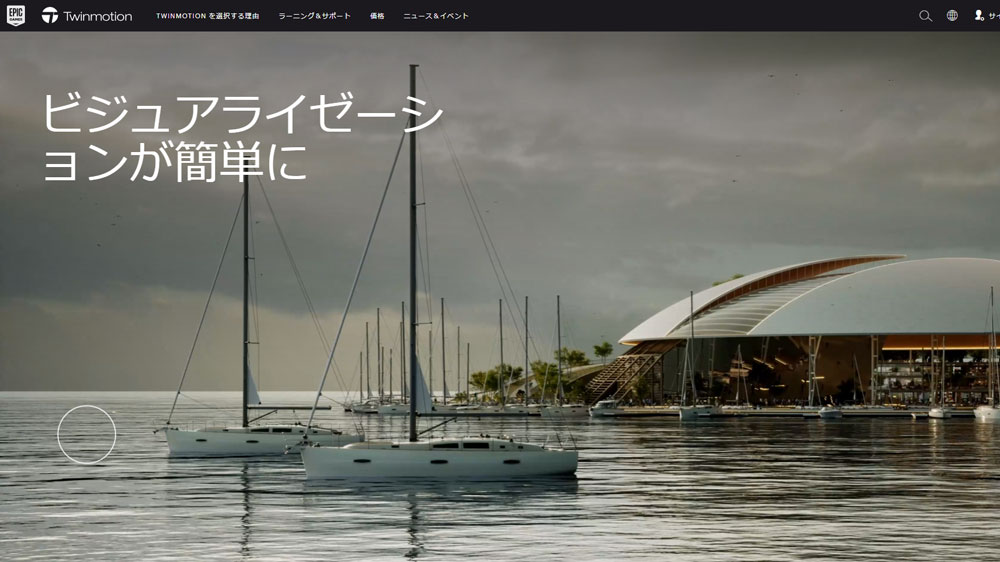
まず、↓の公式サイトにアクセスし「Epic Games Launcher」というものをダウンロード、インストールします。
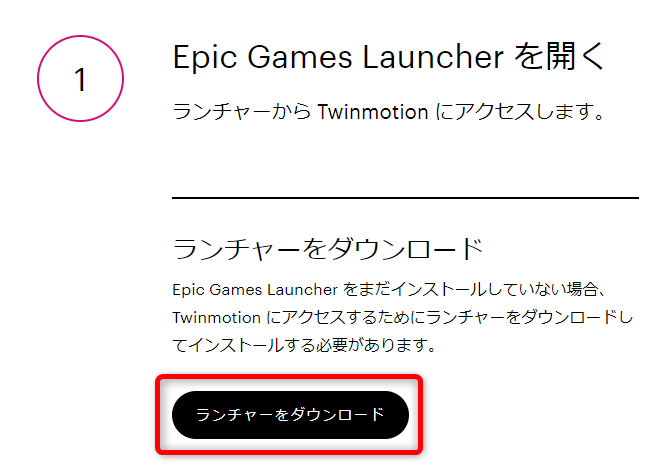
「Epic Games Launcher」は、過去のバージョンなど様々なバージョンのTwinmotionやアンリアルエンジンをインストール、管理するためのソフトです。
Epic Games Launcherのインストールが完了し、起動するとログインが求められます。
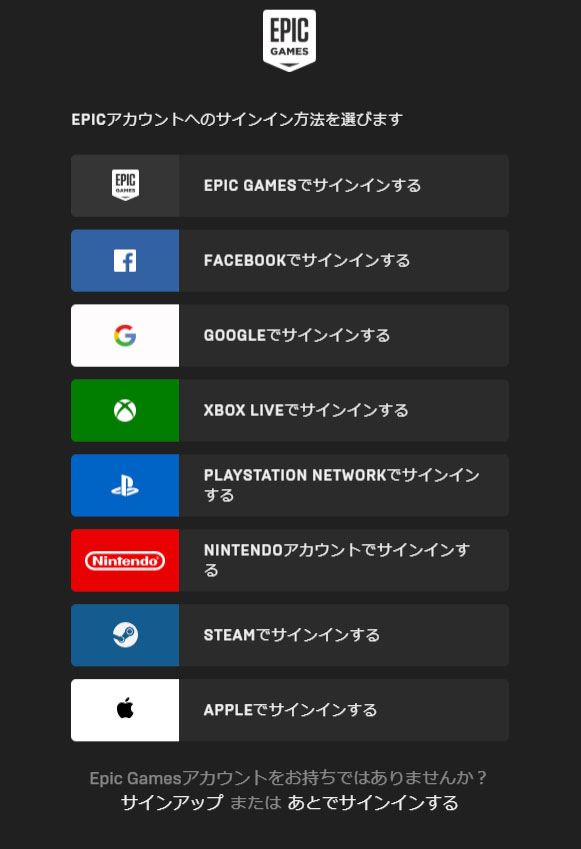
既にEpic Gamesのアカウントを持っている方であれば、それを使いログインします。
持っていない方、Googleアカウントなどでログインすることもできます、下の「サイアップ」からアカウントを作成することができるので、いずれかを選んでください。
ログインが完了したら、「Twinmotion」をクリックします。
「Twinmotion」などの文字が見えない場合は、左側の「Unreal Engine」をクリックすると、切り替わります。
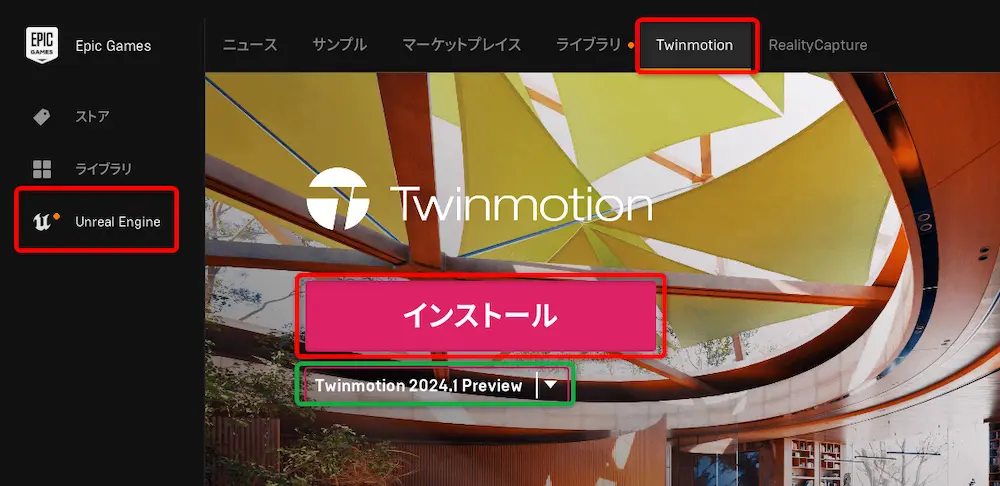
画像の緑でかこった部分でインストールするバージョンを変更できます。
基本的には、最新バージョンをインストールするのがおすすめです!
複数のバージョンをインストールすることもできます。
あとは、「インストール」を押せば、ダウロードが始まり、インストールされます。
インストールが完了すると、同じところから起動することができます。
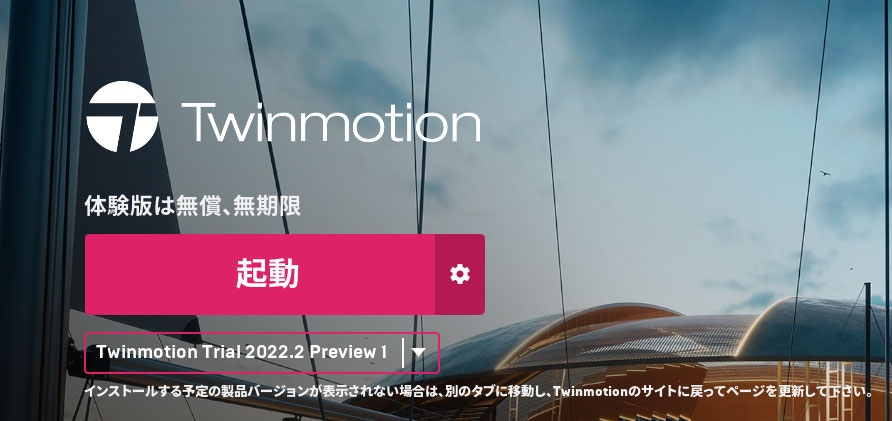
Twinmotion の日本語化
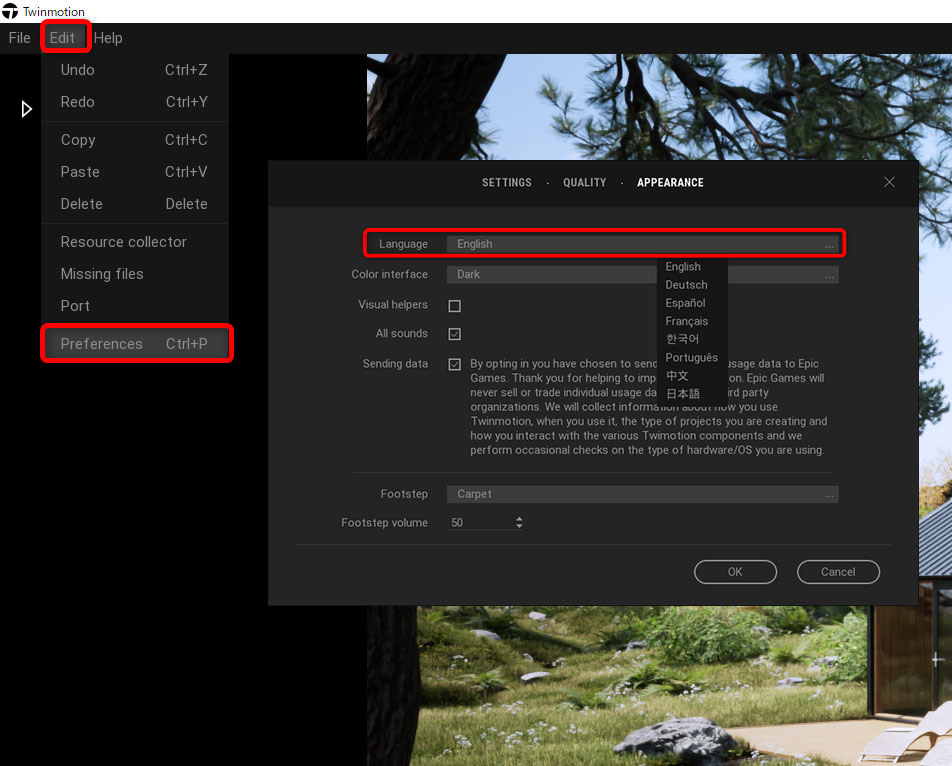
Twinmotionは、日本語にも対応しているので、言語を変更することができます。
左上の「Edit」→「Preferences」→「Language」から日本語を選択することで、日本語UIに変更できます。
ただ、元々、海外のソフトなどの英語での情報が豊富です。
なので、何か困ったときなどに、英語UIの方が検索しやすく、情報もマッチしやすいので、個人的には、英語UIのままで使っていくのがおすすめです。
無料版とサブスクリプション(有償)版の違い

年間収益が100万ドル未満の会社や個人、学生や教育機関は、無料で使用することができ
年間収益が100万ドル以上の場合は、67,460円/年間でサブスクリプションを契約する必要があります。
無料版も特にソフトの機能の制限や商用利用制限はありませんが
1つだけ違いがあり、Twinmotion Cloudを使用できるのはサブスクリプション契約のみとなります。
なので、Twinmotion Cloudを使用したい場合は、無料で使える条件を満たしていたとしてもサブスクリプションを購入する必要があります。
個人的に67,460円/年間でクラウドが使い放題なので、安いと思います笑
また、年間収益が100万ドル以上の場合で、まずは試したい場合は、Unreal EngineのライセンスにTwinmotionが含まれているので、そちらから無料で30日間試すことができます。
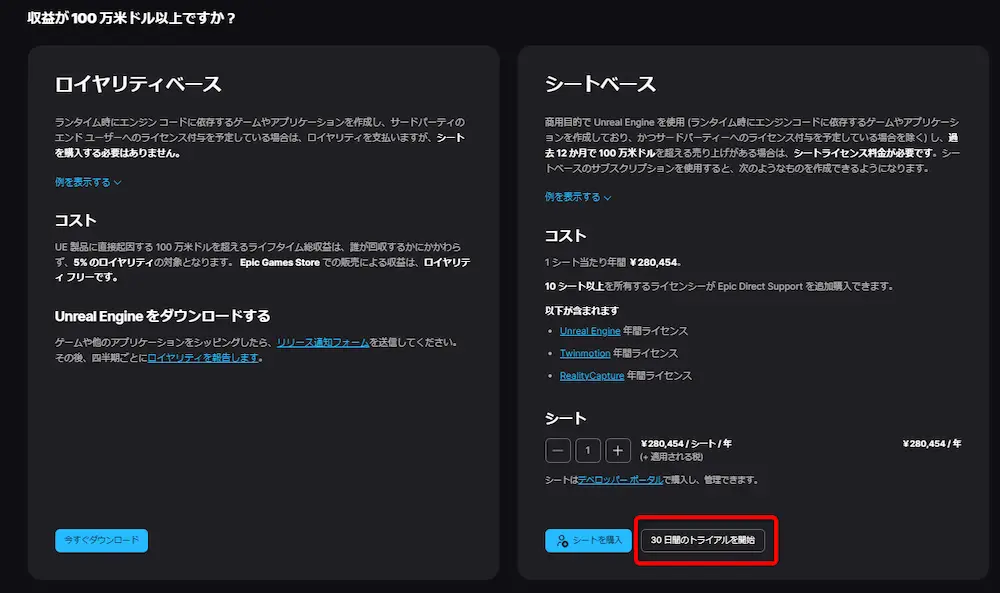
詳しくは、公式のライセンスページをご覧ください。
まとめ

Twinmotionのインストール方法をご紹介しました。
手軽にインストールでき、使い方も簡単です!
ぜひ、ご興味ある方は、ダウンロードしてみては、いかがでしょうか?
書籍などで勉強すれば、1日、2日くらいで一通り使えるようになります。
Twinmotion デザインテクニックは、私も購入しましたが、初歩的な部分から解説されており、やりたいこと別に分類されているので、進めやすかったです。
これから使い始める方には、おすすめです!
Revitをお使いの方は、こちらの書籍がおすすめです。
このサイトでは、この他にもUnreal Engine5の使い方やおすすめのチュートリアルなども紹介しているので、ご興味あれば、併せてご覧ください!
最後までご覧いただき、ありがとうございました!
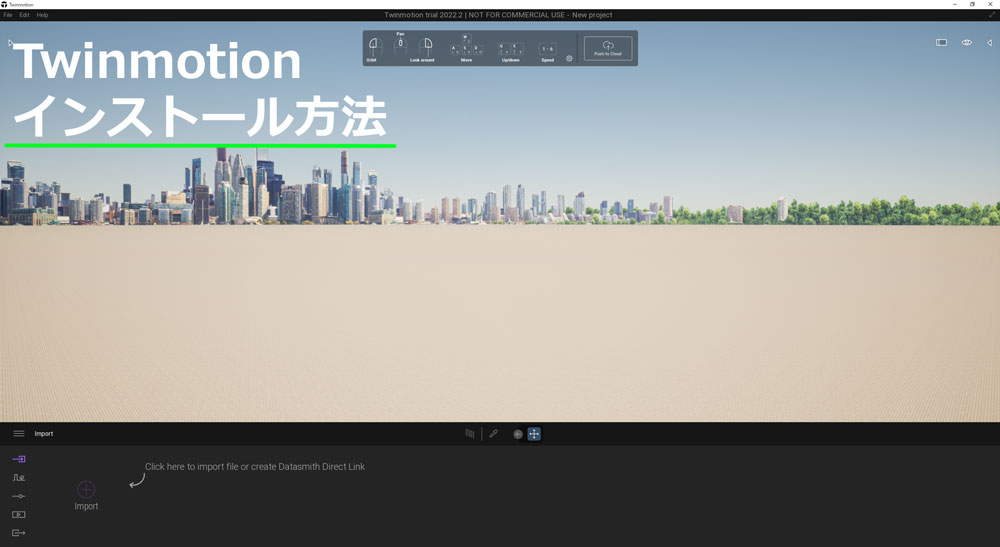


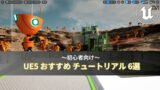


コメント